Comment synchroniser l'écran d'accueil de votre Apple TV sur plusieurs Apple TV

Si vous possédez plus d'un Apple TV dans votre foyer, vous savez probablement à quel point il est ennuyeux d'installer Apple TV applications plusieurs fois sur chaque appareil. Cependant, avec la sortie de tvOS 11, ce n'est plus le cas.
CONNEXES: Comment mettre à jour votre Apple TV à tvOS 11
Grâce à iCloud, tous les Apple TV connectés à votre identifiant Apple seront synchroniser les uns avec les autres. Ainsi, si vous téléchargez une application sur un Apple TV, celle-ci sera téléchargée sur tous vos autres téléviseurs Apple.
Gardez à l'esprit que cela ne fonctionne que pour l'Apple TV 4 et la nouvelle Apple TV 4K-troisième génération Apple TV et les anciens sont exemptés. Dans tous les cas, si cela vous intéresse, voici comment y arriver.
Commencez par ouvrir l'application "Paramètres" depuis l'écran d'accueil de votre Apple TV.
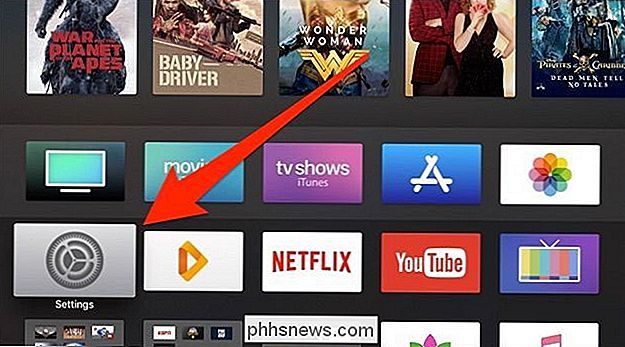
Cliquez sur "Comptes". ".
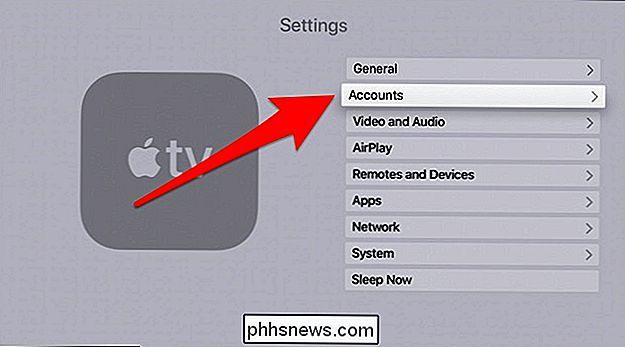
Sélectionnez" iCloud ".

Cliquez sur" One Home Screen "pour activer la fonction.
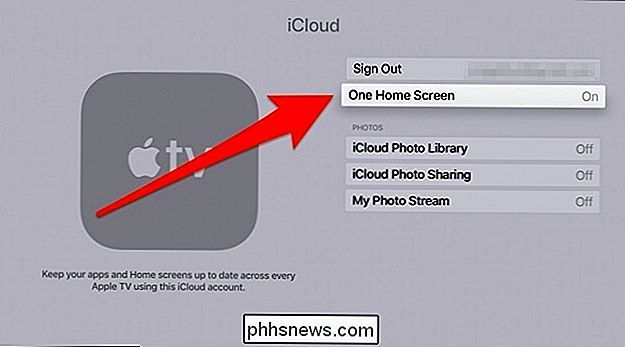
C'est tout! Une fois que vous avez activé l'écran d'accueil One, toutes les applications que vous téléchargez sur un Apple TV seront également téléchargées sur tous vos autres téléviseurs Apple. Vos applications actuelles seront également synchronisées avec vos autres boîtes Apple TV.

Comment diffuser n'importe quel fichier audio de votre PC vers un lecteur Sonos
L'application de contrôleur multimédia Sonos sur Windows est presque parfaite, mais elle a ses limites. Par exemple, il a une limite de 65 000 chansons, et malgré l'abondance des services de diffusion en continu, vous ne pouvez pas diffuser de contenu comme YouTube et les événements sportifs. Heureusement, il existe une application très pratique qui vous permet les quelques limitations du contrôleur.

Désactiver le contrôle de compte d'utilisateur (UAC) en toute simplicité sur Win 7, 8 ou 10
Si vous utilisez Windows depuis un moment, vous vous souvenez sans doute de l'énervement du contrôle de compte utilisateur (UAC) était quand il a d'abord apparu dans Windows Vista. Nous vous avons montré à l'époque comment le désactiver, et vous pouvez toujours le désactiver dans Windows 8 et 10. Voici comment.



